LINE WORKSの各サービスは、モバイル版アプリから利用する以外にもWindowsやmac OSといったPC環境からも利用できます。
PC環境ではアプリおよびブラウザから利用でき、Driveエクスプローラーアプリをインストールすることで、LINE WORKS DRIVEのフォルダをPC環境でマウントして利用することもできます。
各環境のシステム要件については、こちらを参照してください。
ブラウザ版
ブラウザからLINE WORKSにログインして、各サービスを利用できます。
LINE WORKSサイトにアクセスし、画面上部の「ログイン」をクリックして、ログイン情報(LINE WORKSアカウント、パスワード)を入力してください。
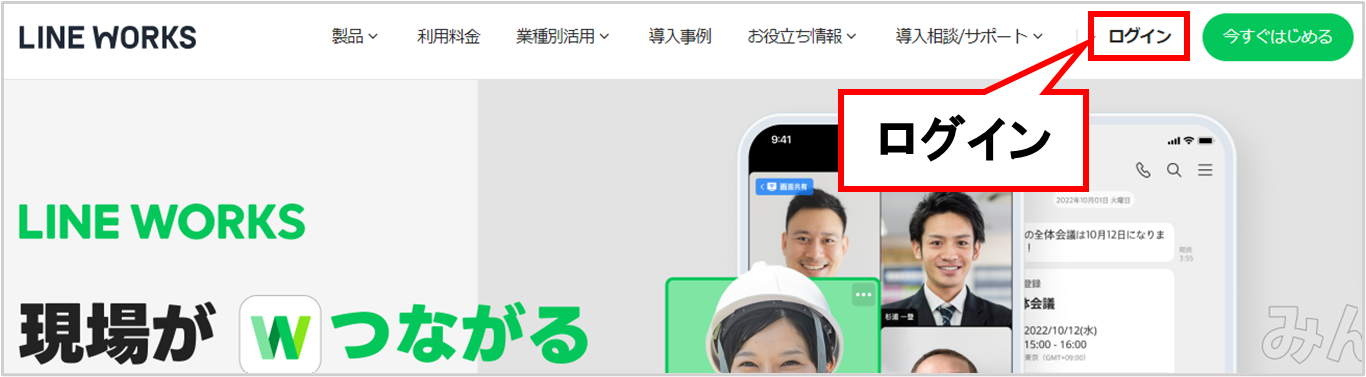
PC版アプリ
PC版アプリをインストールすることで、LINE WORKSの専用アプリ上で、トークを利用できます。トークでは、音声通話やビデオ通話、画面共有などの機能を利用できます。
掲示板、カレンダー、タスク、アンケート、メール(アドバンストプランのみ利用可)は、メニューアイコンをクリックするとブラウザ画面に遷移します。
Drive(アドバンストプランまたはオプション商品でDriveを契約したスタンダードプラン*で利用可)は、PC版アプリにメニューが表示されません。ブラウザ版から操作を行うか、Driveエクスプローラーアプリから利用してください。
PC版アプリの取得方法
ダウンロードページの「PC版」より、OSに対応したアプリをダウンロード、インストールしてください。
インストールが完了したらLINE WORKSを起動し、ログイン情報(LINE WORKSアカウント、パスワード)を入力してください。
Driveエクスプローラー
Driveエクスプローラー(アドバンストプランまたはオプション商品でDriveを契約しているスタンダードプランで利用可)は、クラウド上のLINE WORKS DriveとPCのローカルフォルダを同期するアプリケーションです。
Driveエクスプローラーを利用すると、LINE WORKS Drive上のフォルダやファイルをエクスプローラー(Windows)やFinder(mac OS)で直接編集、保存できます。
アプリの取得方法
ダウンロードページの「Driveエクスプローラー」より、OSに対応したアプリをダウンロード、インストールしてください。
インストールが完了したらLINE WORKS Driveエクスプローラーを起動し、ログイン情報(LINE WORKSアカウント、パスワード)を入力してください。
関連キーワード:パソコン、Windows、Mac